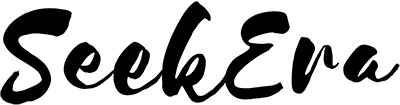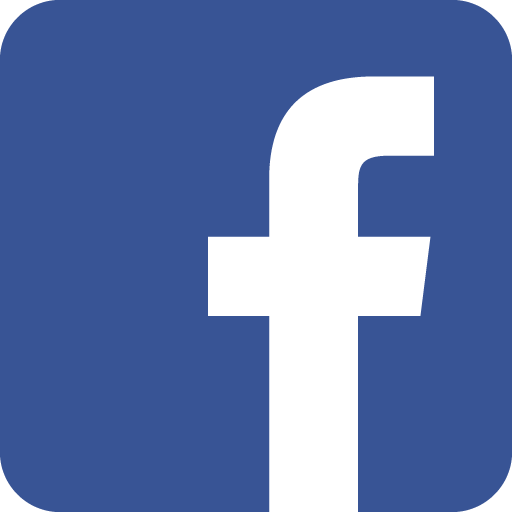マルチモニターの使い方いろいろ!!便利な使い方!
マルチモニターの使い方いろいろ!!便利な使い方!
マルチモニター環境は、生産性を高めるために非常に有用です。デスクトップを拡大することで、複数のアプリケーションやウィンドウを同時に表示できるため、作業効率が向上します。
最近はOSもウィンドウズ11になり、マルチモニターの欠点部分をかなり解消してくれているようです。
まず初めにマルチモニター環境を生産性を高めるための方法をいくつか紹介します。
-
1 タスクの分割: マルチモニター環境では、複数のディスプレイにアプリケーションやウィンドウを配置して、異なるタスクに取り組むことができます。たとえば、1つのモニターでメールやチャットアプリを開き、もう1つのモニターで文書を編集したり、ウェブサイトを閲覧したりすることができます。
-
2 タスクの切り替えの減少: マルチモニター環境では、作業中にウィンドウやアプリケーションを切り替える必要が減ります。代わりに、複数のディスプレイに必要なものを同時に表示できるため、作業の中断が少なくなります。
-
3 データの比較: マルチモニター環境では、複数のウィンドウやアプリケーションを並べて表示することで、データの比較が容易になります。たとえば、スプレッドシートやデータベースを比較したり、複数の文書を並べて参照したりすることができます。
-
4 作業フローの最適化: マルチモニター環境を使用することで、自分の作業フローを最適化することができます。たとえば、プログラミングの場合、コードを書くウィンドウとドキュメントを参照するウィンドウを別々のモニターに配置することができます。
-
5 プレゼンテーションやミーティング: マルチモニター環境は、プレゼンテーションやミーティングで非常に役立ちます。プレゼンテーションを行う際には、スライドを1つのモニターで表示し、ノートや資料を別のモニターで表示することができます。
以上の様にマルチモニターのメリットの一部を表記しました。
しかしマルチモニターを使っている人からすると改善して欲しいと思う様な欠点もいくつかあったんですよねぇ…
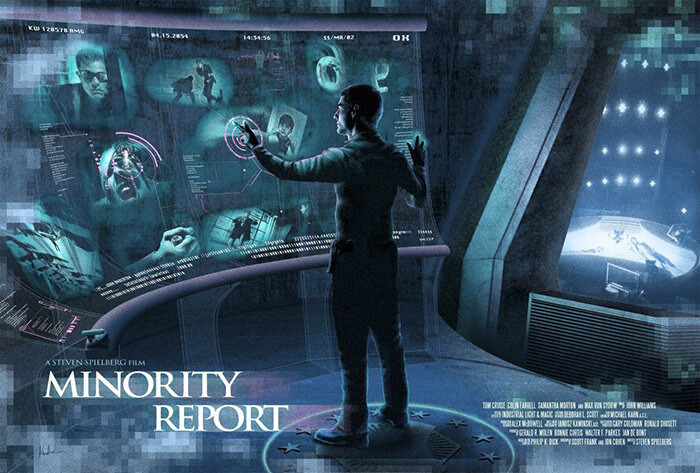
解像度の違うモニター同士のカーソル移動
例えば解像度の違うモニターを使用する場合です。
以下の画像は解像度は全て同じで一番右側のみ縦置きにしています。
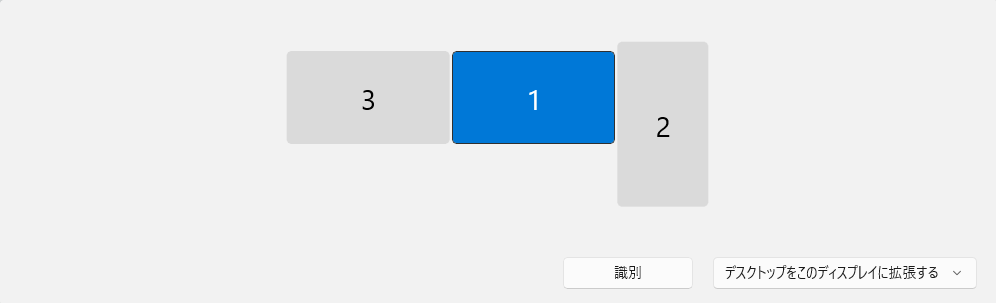
この場合でも今までは2番モニター一番下にあるマウスポインタから1番モニターに移動する時にひっかりがあったのですがウィンドウズ11になりそうした不都合は
解消されているよです。
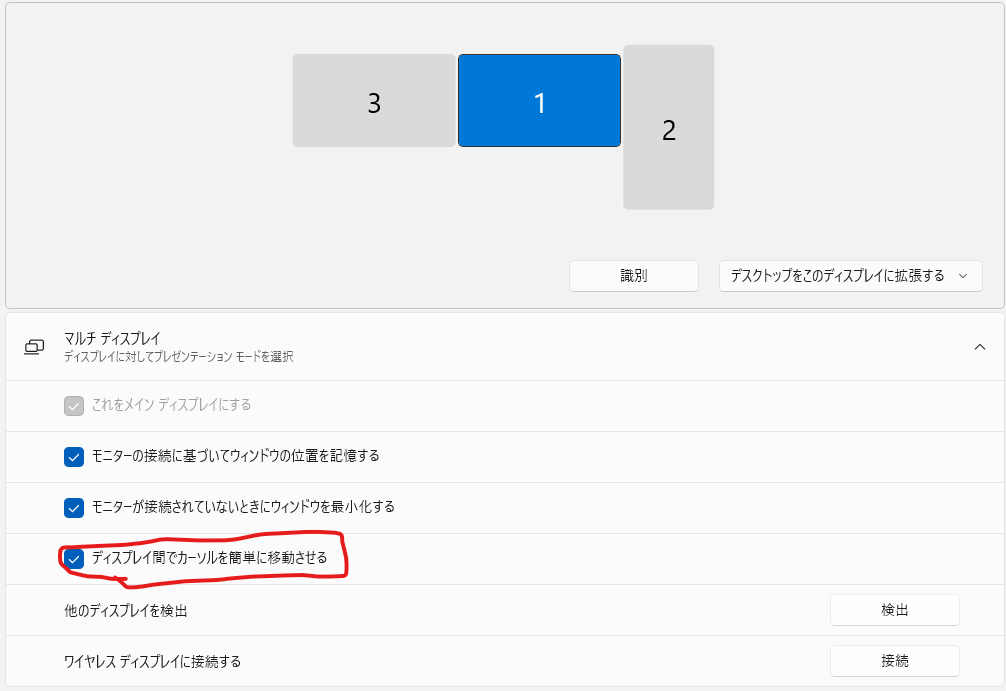
ディスプレイ間でカーソルを簡単に移動させるにチェックを入れるとカーソル移動が非常にスムーズになります。マウスポイントが基本的にどの位置にあっても
解像度に違うモニターでもスムーズに移動が可能になりました。
試してみてください。
ウィンドウ配置の記憶について

ウィンドウズ11になりモニターの接続に基づいてウィンドウの位置を記憶するようになったようです。
これはシングルモニターなのか、デュアルモニターなのか、あるいはトリプル以上のマルチモニターなのかといったモニターの接続状況ごとに各ウィンドウの位置をちゃんと記憶して、接続を変えたときにも自動で位置を復元してくれる機能です。
このウィンドウ配置問題は今までも色々と問題視されているようで、OSの問題だけじゃなくディスプレイポートケーブルを使用するとそのような問題が度々発生する
らしく、その事について対応策をブログで触れています。
ディスプレイポートの不具合!ウィンドウ配置問題!?Monitor Keeper(モニターキーパー)って何?
ウィンドウ配置問題の対応策としては上記リンクで触れているようにモニターキーパーというアプリケーションで対応する方法がありました。
しかし何かと不都合があるのも事実だったんです。
私もモニターキーパーを使用していましたが、ウィンドウズ11になってからはOSの機能のおかげかモニターキーパーがなくてもウィンドウ配置を記憶してくれて
非常に快適になりました。
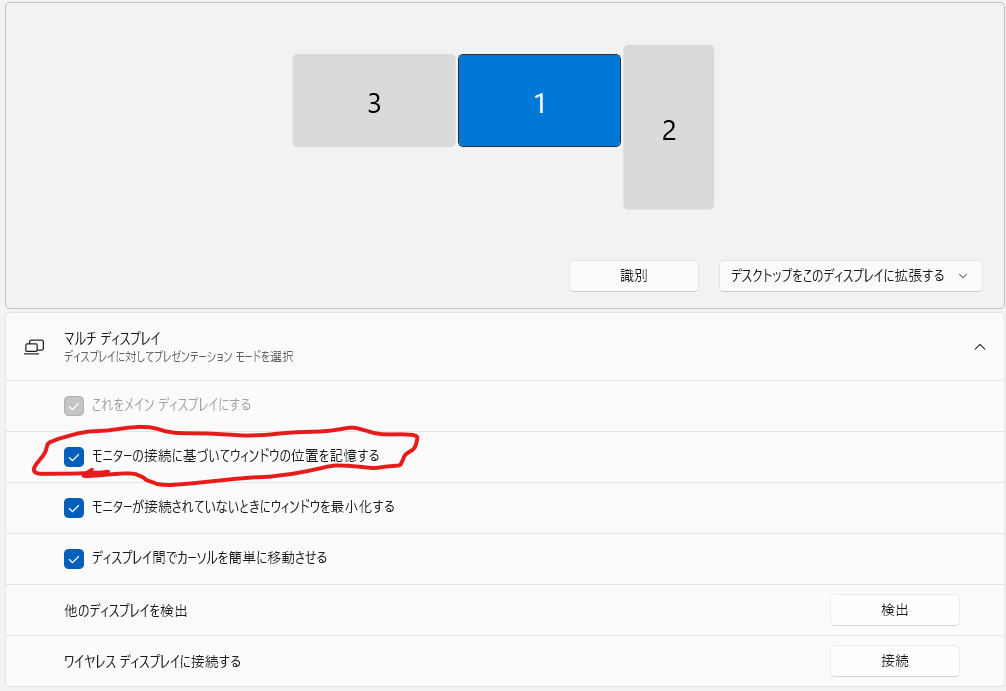
上記にチェックを入れるだけです。
そうしたら自分で設定した最適なウィンドウ位置がすぐさま復元されモニターを接続/解除(モニター電源を切るなど)するたびに手動でウィンドウを配置し直す、なんていう煩雑な作業は一切不要になりました。
マルチモニターでのマルチタスク化に強い味方!
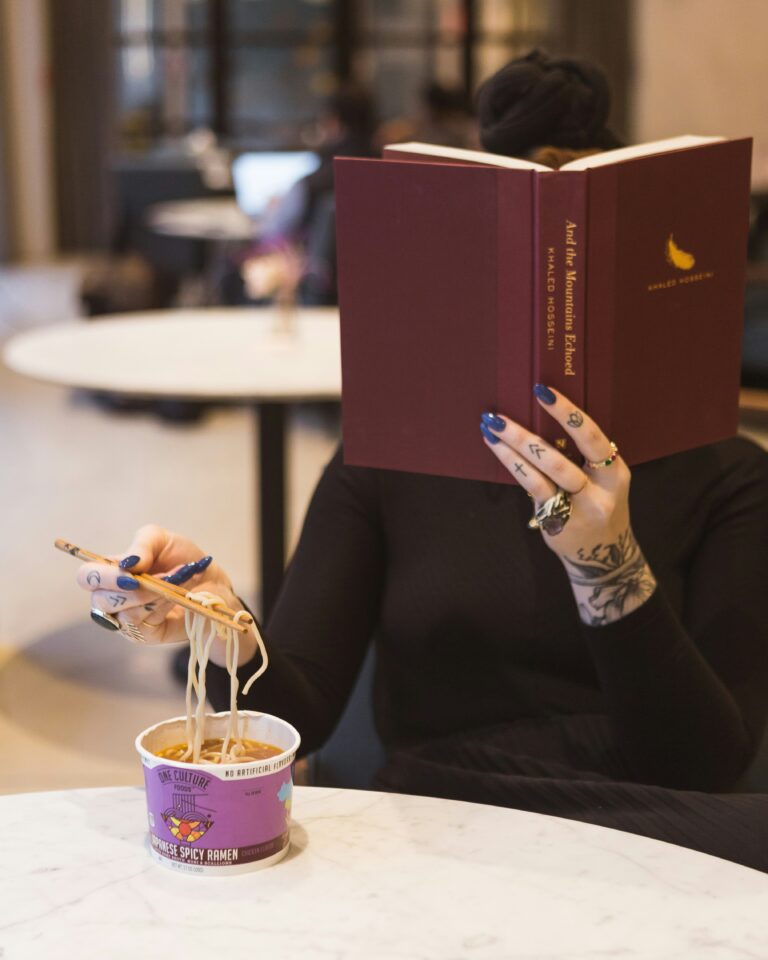
スナップという機能があります。
これはウィンドウズ10からの機能ですが11になりさらに改善が図られています。
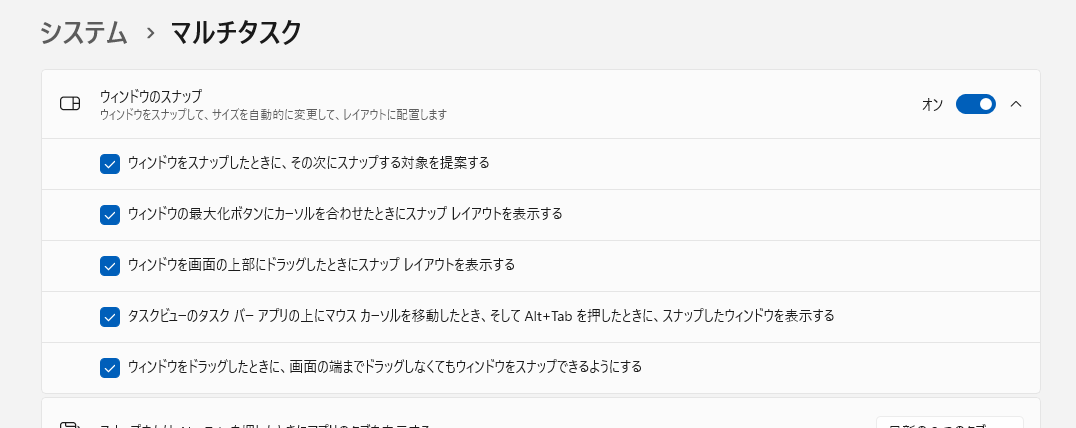
現在のスナップ機能の利用方法は主に2通り。1つはアプリケーションウィンドウのタイトルバーにある最大化ボタンを使う方法。最大化ボタンの上にマウスカーソルを置く(またはウィンドウをアクティブ状態にして「Win+Z」キーを押す)と、スナップ レイアウトの候補が表示されるようになる。あとはそのウィンドウをレイアウトしたいゾーンをクリックすればOKだ。
この機能は使いこなすと大変便利ではないでしょうか?
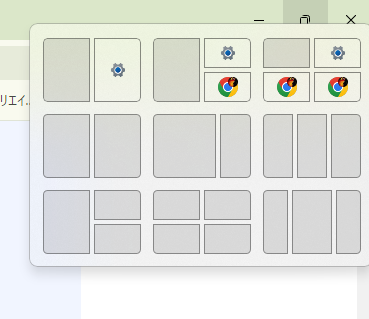
この画像の様にウィンドウ配置パターンが提案され好みのパターンを選択するだけでウィンドウ配置が変更されます。
この機能を使う事により1枚のディスプレイを更に細分化する事も可能で効率よい作業環境が整います。
またWindows 11には仮想デスクトップの機能も標準で用意されている。現在見えているデスクトップとは別に、仮想的なデスクトップを複数保持して、いつでも好きなデスクトップに切り替えられるようにする機能だ。
これは例えば3枚のマルチモニター環境だった場合、モニター3枚分を一つのデスクトップ環境としてそれとはまったく別の仮想のデスクトップを複数作成出来る機能です。
ですから仮想デスクトップを一つ作成するともう一つの3枚セットのデスクトップが作成されます。
使い方としては例えば音楽作成のデスクトップをデスクトップ1、仕事に使うデスクトップをデスクトップ2と作成しておけば仮想デスクトップを切り替えるだけで
瞬時に作業デスクトップを切替可能です。
これを複数作成出来るのでかなりの広さのデスクトップが作成出来る事になり、上手く使えば非常に効率よく作業出来ます。
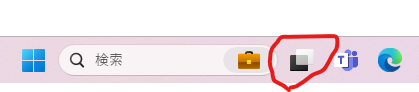
上記画像のタスクバーの赤丸部分をクリックしたら仮想デスクトップが作成可能です。
デスクトップの広さは作業効率と表裏一体!?
まさにデスクトップとはよく言ったもので感じで書けば机上って事でしょうか?
机の広さが広ければ同時に複数の作業をこなす事が可能ですよね?
PCもまったく同じでデスクトップを広く使えるって事はより多くの作業をこなせるって事になります。
こういった機能を使いこなせばかなり快適に色々な作業をこなす事が出来るでしょう!!
皆さんも一度経験してみるとわかりますが、マルチモニター環境からはなかなか元には戻れないほど快適なものです。
是非ためしてみてください。
SeekEra DisplayPort ディスプレイポート ケーブル DP1.4 DPケーブル フルHD/240Hz 4K/144Hz 8K/60Hz 1.8m
商品紹介
SeekEra タッチペン iPad スタイラスペン 傾き感知 誤作動防止 磁気吸着機能 iPad専用 2018年以降iPad/iPad Pro/iPad air/iPad mini対応
商品紹介
SeekEra ブルーライトカット メガネ ゲーミンググラス スクエア型メタルフレーム ハーフリム眼鏡
商品紹介
SeekEra PCスタンド タブレットスタンド モバイルPC専用 Laptop Stand
商品紹介
SeekEra DisplayPort ディスプレイポート ケーブル DP1.4 DPケーブル フルHD/240Hz 4K/144Hz 8K/60Hz 0.8m
商品紹介
SeekEra タッチペン 交換用ペン先 替え芯 3個セット
商品紹介
関連情報
デジタル周辺機器|SeekEra(シークエラ)公式サイト
デジタル周辺機器ブランド【SeekEra】では、繊細なタッチやディテールにこだわる
イラストレーターにおすすめのiPad専用高性能タッチペンや、高解像度と高い
リフレッシュレートを安定して転送出来るディスプレイポートケーブルなど、
デザイン性と機能性を両立した、コストパフォーマンスの高いプロダクトを
提供いたします。
| 屋号 | アクトラクトjp |
|---|---|
| 住所 |
〒470-1111 愛知県豊明市大久伝町南12-7 |
| 営業時間 | 10-17時 |
| 定休日 | 土・日・祝日 |
| 代表者名 | 新川 誠(シンカワ マコト) |
| info@seekera.net |